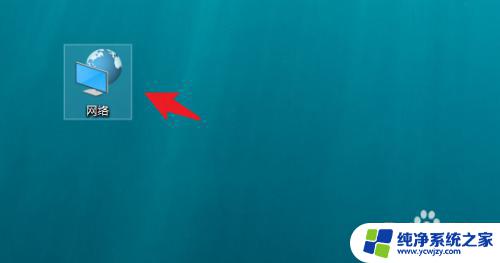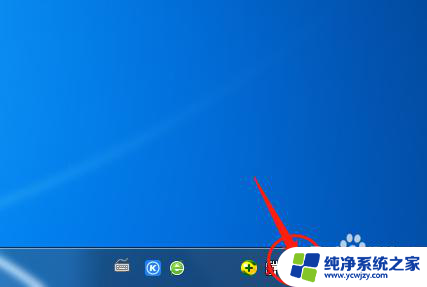为啥笔记本电脑连接无线网 解决笔记本电脑连接无线网络上不了网的问题
为啥笔记本电脑连接无线网,在现代社会电脑已经成为了我们生活和工作中必不可少的一部分,随着无线网络的普及,我们可以更加便捷地使用电脑连接互联网,完成各种任务。但有时候在连接无线网络时,我们会遇到一些问题,例如无法上网。而这些问题可能是由多种因素造成的。接下来我们将围绕为什么笔记本电脑连接无线网上不了网的问题展开探讨,并给出一些解决方案。
步骤如下:
1.当电脑已连接上WiFi,却上不去网。一般右下角无线网络连接会出现黄色叹号并会显示“无法连接到internet”,这种请看虽然已经连上WiFi,但是是上不去网的,因为网络连接和路由器的配置可能存在问题。那么我们需要先将无线网络连接手动的重置一下,使它重新获取IP地址和DNS地址,看看是否能消除故障。
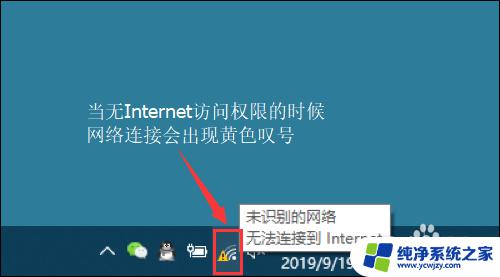
2.首先右键单击桌面右下角的无线WIFI图标,单击“打开网络和Internet设置”
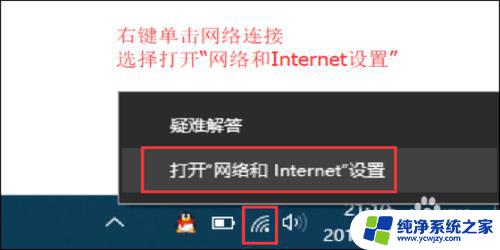
3.然后找到并点击”WLAN“选项,在右边找到“更改适配器选项”并点击。

4.在打开的网络连接界面中,找到无线连接“WLAN”。右键单击选择“禁用”,然后会看到WLAN会变成灰色,说明已被成功禁用。
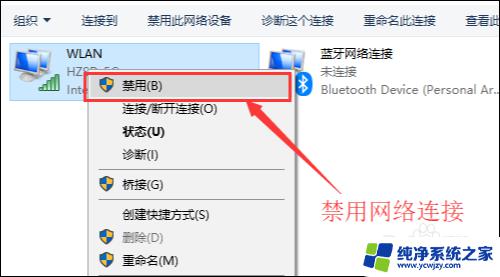
5.接下来我们来重新启用网络连接,让它重新获取IP地址。
右键单击,选择“启用”。
这样一来,无线网络就会重启。我们可以等个几秒钟,让他重新获取地址,然后查看一下网络连接是否显示正常以及黄色的叹号是否已经消失。
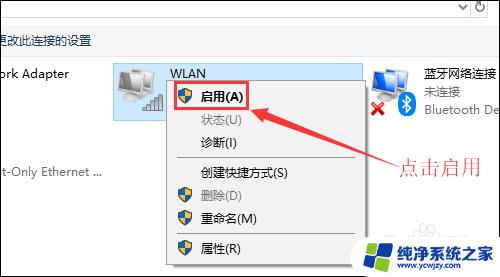
6.小妙招:可通过命令提示符的命令来刷新一下网络连接:
用win+R快捷键打开运行窗口,输入“cmd”,然后回车。
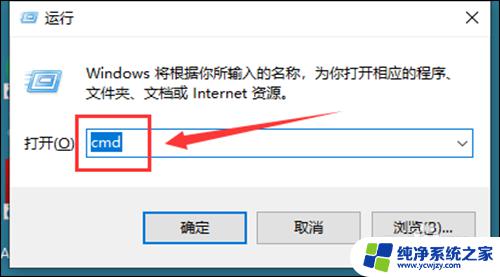
7.在命令提示符窗口输入:IPconfig /release 回车 释放所有IP地址。
等待处理完成后,再输入:IPconfig /renew 回车 重新获取IP地址。
最后输入:IPconfig /flushdns 回车 刷新DNS地址。

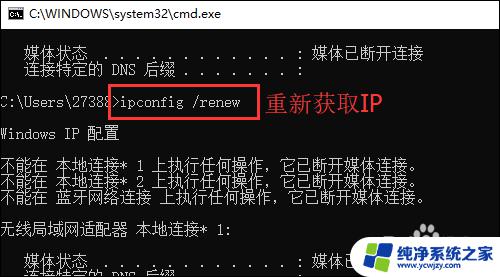
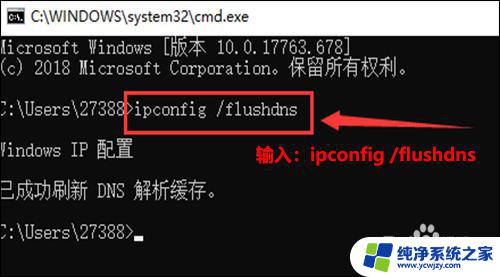
以上就是笔记本连接无线网络的全部内容,如果您遇到这种情况,可以按照本文提供的方法进行解决,希望能够对您有所帮助。